win7系统怎么看电脑配置
- 分类:Win7 教程 回答于: 2021年11月27日 09:08:19
有网友对于自己的win7电脑的配置情况不了解,不知道自己的电脑配置好坏,因此想了解怎么看电脑配置,加深自己对电脑的了解。下面小编就教下大家详细的查看win7电脑配置的方法。
查看win7电脑配置的方法有多种,下面分享两个比较常用的操作简单的方法,具体如下:
方法一:通过系统属性来查看
我们直接用鼠标右键win7桌面的“计算机”图标,然后选择属性打开进入系统信息界面,在新界面中往下拉就可以看到电脑的CPU和内存以及一些常规的信息等。不过内容相对少些。想要看更多的设备信息的话,可以参照方法二来操作。
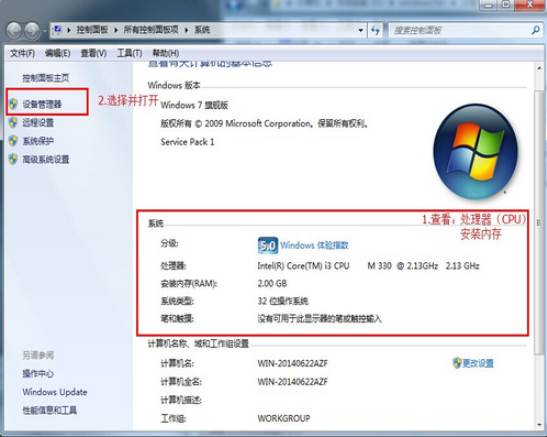
方法二:通过DirectX诊断工具来查看
1、直接同时按下快捷键win+r打开win7系统的运行菜单,然后输入“dxdiag”回车确定打开DirectX诊断工具。
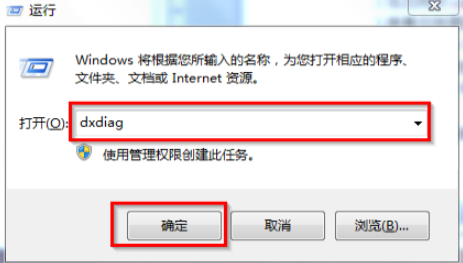
2、这样直接在DirectX诊断工具的“系统”和“显示”中就可以清楚的看到电脑配置的详细情况了。
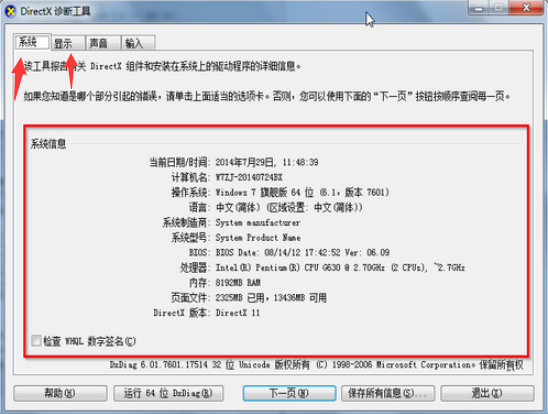
以上便是查看win7电脑配置的两种方法,有需要的小伙伴可以参照教程去查看哦。
 有用
26
有用
26


 小白系统
小白系统


 1000
1000 1000
1000 1000
1000 1000
1000 1000
1000 1000
1000 1000
1000 1000
1000 1000
1000 1000
1000猜您喜欢
- 雨林木风win7旗舰版如何安装..2022/12/26
- 如何重装电脑系统win72022/07/06
- 教你如何一键重装Windows7系统..2021/07/19
- 简单几步操作教你Win7系统DNF如何设置..2020/09/29
- 系统重装软件下载之安装win7系统..2022/09/19
- 修复计算机怎么操作win72023/01/25
相关推荐
- win7电脑重装系统怎么搞分区..2022/08/13
- 快速启动栏,小编教你电脑快速启动栏不..2018/10/10
- 新电脑怎么装系统win72023/01/22
- win7小马激活系统图文教程2017/06/19
- 用u盘安装win7系统方法2021/01/26
- 无法加载插件,小编教你怎么解决浏览器..2018/07/16

















